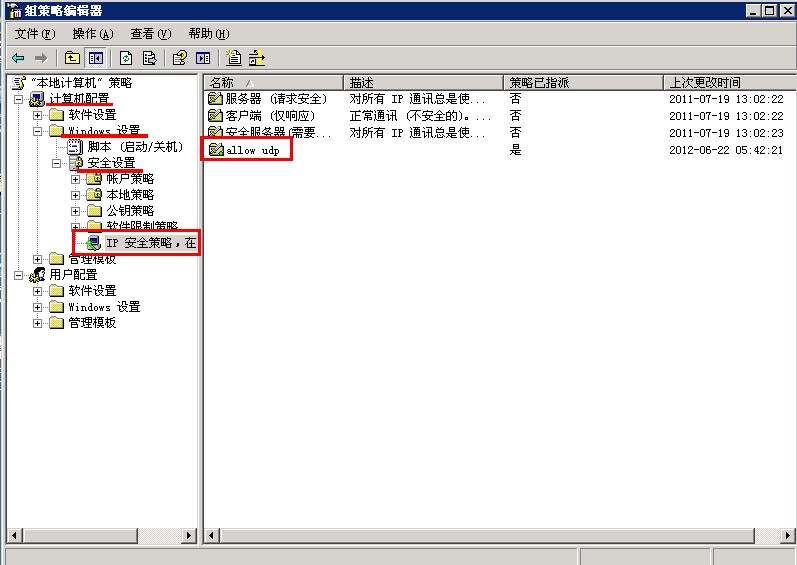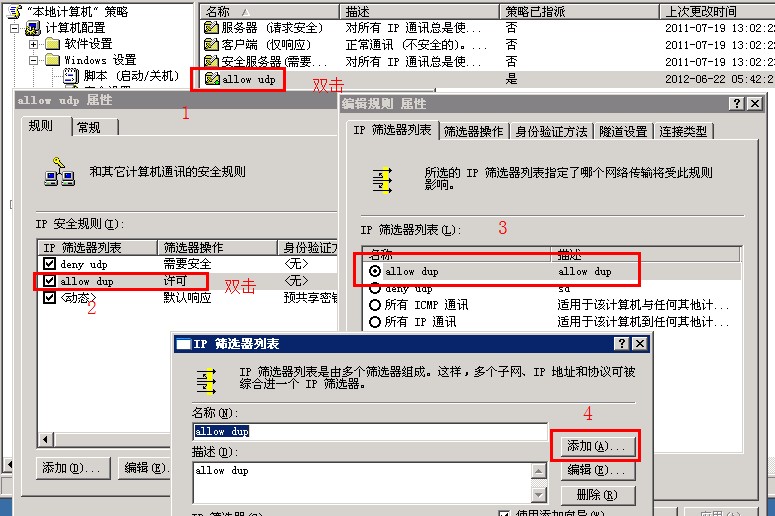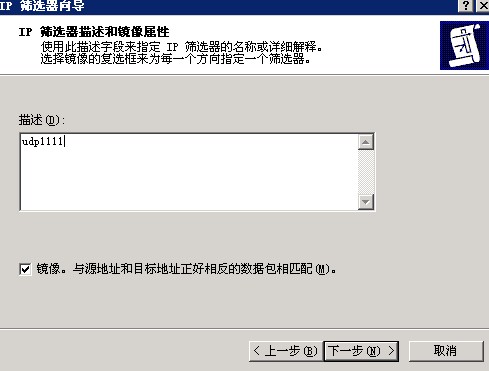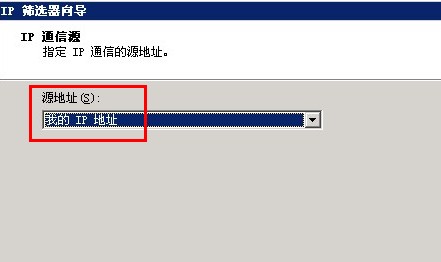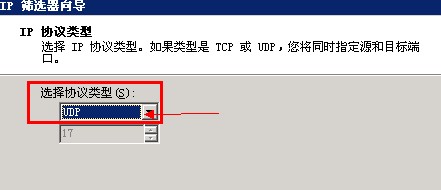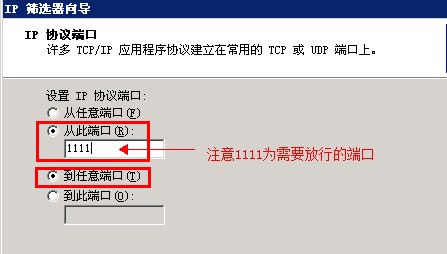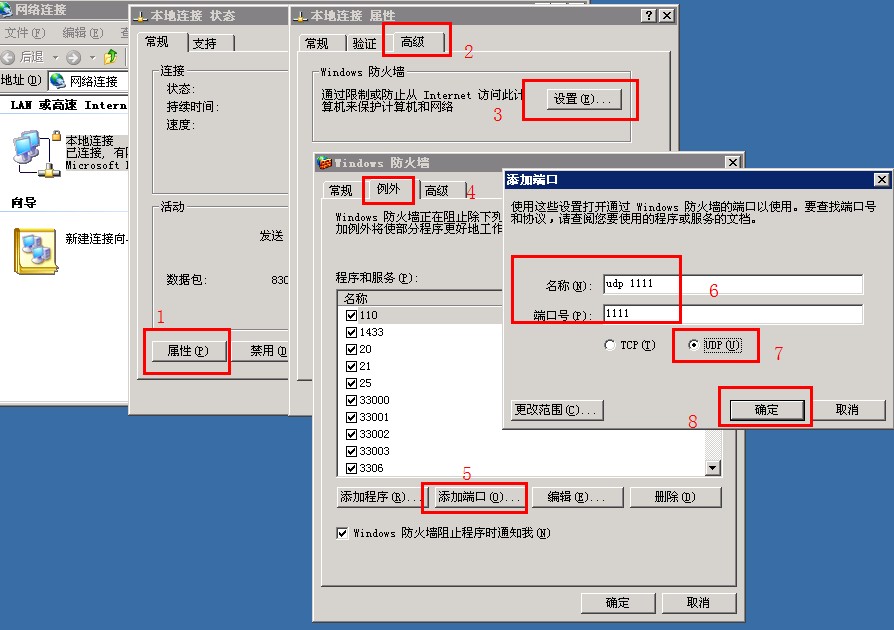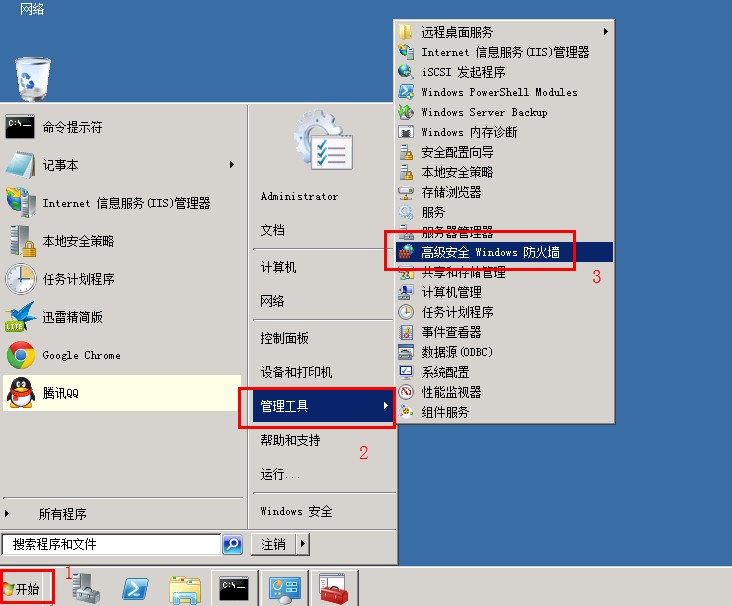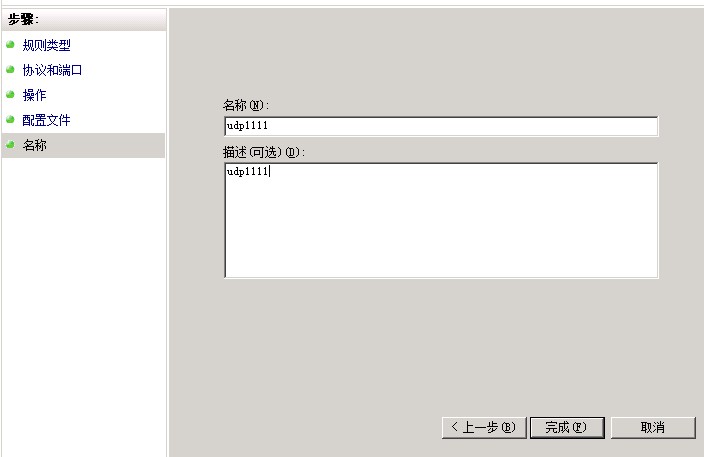| 虚拟主机域名注册-常见问题 → 主机租用问题 → 主机租用问题 | |||||||
| [原创]我司windows系统VPS、云主机、独立服务器添加UDP端口【图文教程】
第一步:首先远程登录到服务器,远程登录请参考:http://www.westtuan.com/faq/list.asp?Unid=371 登录以后在运行里面输入gpedit.msc回车,依次展开 计算机配置--windows设置--安全设置 打开IP安全策略,然后找到allow udp,如下图所示:
第二步:依次双击allow udp 选择许可的allow udp再进行双线,然后选择默认第一描述为allow udp的进行双线,然后点击添加,如图所示:
|
|||||||
| 来源:
网络
阅读:1574 次 日期:2013-11-17 |
|
| 【 双击滚屏 】 【 推荐朋友 】 【 收藏 】 【 打印 】 【 关闭 】 【 字体:大 中 小 】 | |
|
上一篇:Windows 2008系统如何切换PHP版本
下一篇:[原创]VPS、云主机何远程登录(windows和linux)【图文教程】 |